Porady na temat usuwania Locklock Ransomware (odinstalować Locklock Ransomware)
Specjaliści niedawno wykryto nowe zakażenie ransomware. To się nazywa Locklock Ransomware. Locklock jest standardowym ransomware infekcji w oparciu o projekt open-source EDA2. Wiadomo również, że pojawia się na komputerach użytkowników języka chiński głównie. Mimo, że jest bardzo aktywny w Chinach, to na pewno szyfrować pliki zbyt Jeśli znajdzie sposób, aby uzyskać dostęp do komputera.
Nasz zespół specjalistów wykazały, że ten ransomware infekcji blokuje wszystkie rodzaje plików, które znajdzie przechowywanych na komputerze. Na szczęście nie będzie dotykać żadnych plików systemowych znajduje się w folderze % Windir %, więc system operacyjny Windows nie będzie działać. Niestety Locklock Ransomware używa algorytmu szyfrowania AES-256, więc na pewno nie będzie łatwo odblokować te pliki, które jest szyfrowane. Cyberprzestępcy wykorzystywać ten algorytm szyfrowania w celu. Starają się sprawiają, że niemożliwe do odszyfrowania plików bez klucza odszyfrowania.
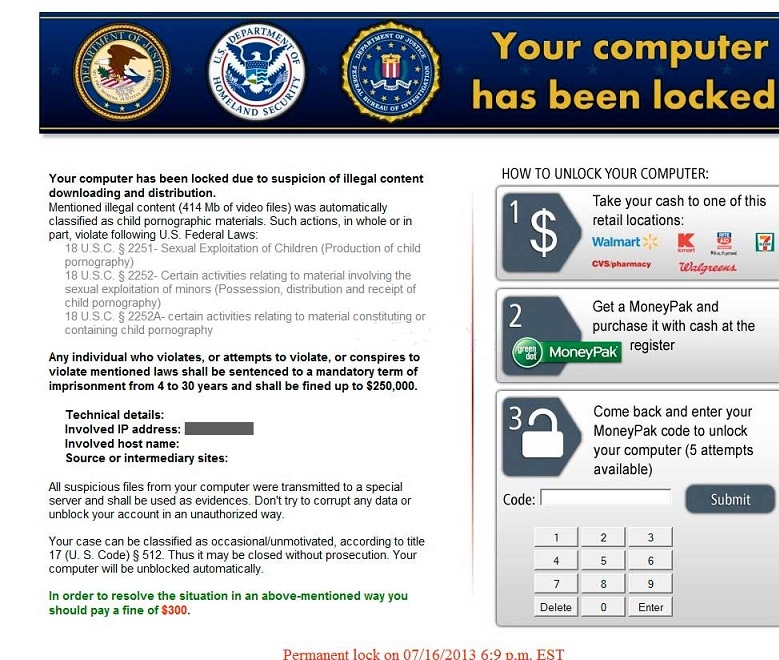
Pobierz za darmo narzędzie do usuwaniaAby usunąć Locklock Ransomware
Oczywiście możesz go kupić, bo głównym celem ransomware infekcji jest, aby użytkownicy płacić zaproponują. Nasi specjaliści są ściśle z wypłatą na cyber-przestępców, bo nie może nawet dostać klucz odszyfrowywania po dokonaniu płatności. Również z cyberzłodziei będzie na pewno nie Zatrzymaj tworzenie złośliwego oprogramowania, jeśli zawsze dostają, czego chcą. Zawsze jak najszybciej usunąć się z Locklock Ransomware.
Locklock Ransomware blokuje plików osobistych, zdjęć, dokumentów, muzyki i filmów w tym dodając rozszerzenie .locklock. Od razu zauważysz, jeśli oryginalne rozszerzenie pliku zostanie zmieniona, więc będziesz wiedzieć, które pliki są szyfrowane zbyt. Co jeszcze można zauważyć na pulpicie jest plik READ_ME. TXT. Ten ransomware infekcji utworzy go, natychmiast po jego zakończeniu, szyfrowanie plików w systemie. Można wyjaśnić, dlaczego pliki są szyfrowane: „Twój komputer został posiekany”. Ponadto dowiecie jakie cyberprzestępcy spodziewać się można zrobić, tzn, aby skontaktować się poprzez e-mail podany. Należy nie napisać maila do locklockrs@aol.com Jeśli wiesz, że nie zamierzasz płacić na cyber-przestępców, bo tylko sie wyjasni jak dokonać płatności w wiadomości e-mail, które otrzymujesz od cyberzłodziei. Nie znamy dokładnej kwoty pieniędzy, które trzeba będzie płacić za odszyfrowujący, ale jesteśmy pewni, że to nie będzie tanie, aby odzyskać pliki osobiste. Bez względu na to, co jest ceną narzędzie deszyfrujące, nie zalecamy płacenie pieniędzy, ponieważ) nie może dostać coś z cyber-przestępców; (b) można pobrać darmowe narzędzie z Internetu i aby odblokować pliki i c) można łatwo odzyskać pliki Jeśli masz kopię zapasową. Usuń Locklock Ransomware, zanim podejmować żadnych działań w celu odszyfrowania plików bez płacenia pieniędzy.
Jesteśmy pewni, że nie chcesz spotkać innego szkodnika infekcji ponownie po znajomości z Locklock Ransomware. Oczywiście można zapobiec ich wprowadzanie systemu. Przede wszystkim musisz wiedzieć, że Locklock Ransomware i inne podobne zagrożenia wprowadź komputery potajemnie. Istnieją dwa sposoby wchodzą komputery bez echa. Przede wszystkim to wiadomo, że tych zakażeń są dystrybuowane za pośrednictwem wiadomości e-mail będących spamem. Ich podróż w tych wiadomościach e-mail jako załączniki i pojawiają się na komputerach, jeśli użytkownik otworzy je. Co więcej ransomware infekcji może być odrzucone przez trojany zbyt. To naprawdę trudne zapobiec przedostawaniu komputera, więc wierzymy, że każdy użytkownik musi mieć zabezpieczenie renomowanych oprogramowanie zainstalowane w systemie, aby zapewnić maksymalną ochronę trojany.
Jak usunąć Locklock Ransomware?
Użytkownicy, którzy chcą ręcznie usunąć Locklock Ransomware należy sprawdzić przewodnik ręcznego podane poniżej. Jak widać, nie będzie bardzo trudne pozbyć się tego zagrożenia, bo po prostu trzeba usunąć złośliwy plik i READ_ME. TXT z pulpitu. Jeśli znajdziesz ten rêczny metoda zbyt skomplikowane, użyć SpyHunter, czyli renomowanych złośliwego oprogramowania automatyczne remover. Ono wola znaleŸæ złośliwego oprogramowania i składników, które należą do niezaufanych programów w ciągu kilku sekund i następnie będzie wyeliminować je wszystkie.
Pobierz za darmo narzędzie do usuwaniaAby usunąć Locklock Ransomware
Dowiedz się, jak usunąć Locklock Ransomware z komputera
- Krok 1. Jak usunąć Locklock Ransomware z Windows?
- Krok 2. Jak usunąć Locklock Ransomware z przeglądarki sieci web?
- Krok 3. Jak zresetować przeglądarki sieci web?
Krok 1. Jak usunąć Locklock Ransomware z Windows?
a) Usuń Locklock Ransomware związanych z aplikacji z Windows XP
- Kliknij przycisk Start
- Wybierz Panel sterowania

- Wybierz Dodaj lub usuń programy

- Kliknij na Locklock Ransomware związanych z oprogramowaniem

- Kliknij przycisk Usuń
b) Odinstaluj program związane z Locklock Ransomware od Windows 7 i Vista
- Otwórz menu Start
- Kliknij na Panel sterowania

- Przejdź do odinstalowania programu

- Wybierz Locklock Ransomware związanych z aplikacji
- Kliknij przycisk Odinstaluj

c) Usuń Locklock Ransomware związanych z aplikacji z Windows 8
- Naciśnij klawisz Win + C, aby otworzyć pasek urok

- Wybierz ustawienia i Otwórz Panel sterowania

- Wybierz Odinstaluj program

- Wybierz program, związane z Locklock Ransomware
- Kliknij przycisk Odinstaluj

Krok 2. Jak usunąć Locklock Ransomware z przeglądarki sieci web?
a) Usunąć Locklock Ransomware z Internet Explorer
- Otwórz przeglądarkę i naciśnij kombinację klawiszy Alt + X
- Kliknij Zarządzaj add-ons

- Wybierz polecenie Paski narzędzi i rozszerzenia
- Usuń niechciane rozszerzenia

- Przejdź do wyszukiwania dostawców
- Usunąć Locklock Ransomware i wybrać nowy silnik

- Naciśnij klawisze Alt + x ponownie i kliknij na Opcje internetowe

- Zmiana strony głównej, na karcie Ogólne

- Kliknij przycisk OK, aby zapisać dokonane zmiany
b) Wyeliminować Locklock Ransomware z Mozilla Firefox
- Otworzyć mozille i kliknij na menu
- Wybierz Dodatki i przenieść się do rozszerzenia

- Wybrać i usunąć niechciane rozszerzenia

- Ponownie kliknij przycisk menu i wybierz Opcje

- Na karcie Ogólne zastąpić Strona główna

- Przejdź do zakładki wyszukiwania i wyeliminować Locklock Ransomware

- Wybierz swojego nowego domyślnego dostawcy wyszukiwania
c) Usuń Locklock Ransomware z Google Chrome
- Uruchom Google Chrome i otworzyć menu
- Wybierz więcej narzędzi i przejdź do rozszerzenia

- Zakończyć rozszerzenia przeglądarki niechcianych

- Przejdź do ustawienia (w ramach rozszerzenia)

- Kliknij przycisk Strona zestaw w sekcji uruchamianie na

- Zastąpić Strona główna
- Przejdź do wyszukiwania i kliknij przycisk Zarządzaj wyszukiwarkami

- Rozwiązać Locklock Ransomware i wybierz nowy dostawca
Krok 3. Jak zresetować przeglądarki sieci web?
a) Badanie Internet Explorer
- Otwórz przeglądarkę i kliknij ikonę koła zębatego
- Wybierz Opcje internetowe

- Przenieść na kartę Zaawansowane i kliknij przycisk Reset

- Włącz usuwanie ustawień osobistych
- Kliknij przycisk Resetuj

- Odnawiać zapas towarów Internet Explorer
b) Zresetować Mozilla Firefox
- Uruchomienie Mozilla i otworzyć menu
- Kliknij na pomoc (znak zapytania)

- Wybierz, zywanie problemów

- Kliknij przycisk Odśwież Firefox

- Wybierz polecenie Odśwież Firefox
c) Badanie Google Chrome
- Otwórz Chrome i kliknij w menu

- Wybierz ustawienia i kliknij przycisk Wyświetl zaawansowane ustawienia

- Kliknij przycisk Resetuj ustawienia

- Wybierz opcję Reset
d) Resetuj Safari
- Uruchamianie przeglądarki Safari
- Kliknij na Safari ustawienia (prawym górnym rogu)
- Wybierz opcję Resetuj Safari...

- Pojawi się okno dialogowe z wstępnie zaznaczone elementy
- Upewnij się, że zaznaczone są wszystkie elementy, które należy usunąć

- Kliknij na Reset
- Safari zostanie automatycznie ponownie uruchomiony
* SpyHunter skanera, opublikowane na tej stronie, jest przeznaczony do użycia wyłącznie jako narzędzie do wykrywania. więcej na temat SpyHunter. Aby użyć funkcji usuwania, trzeba będzie kupić pełnej wersji SpyHunter. Jeśli ty życzyć wobec odinstalować SpyHunter, kliknij tutaj.

